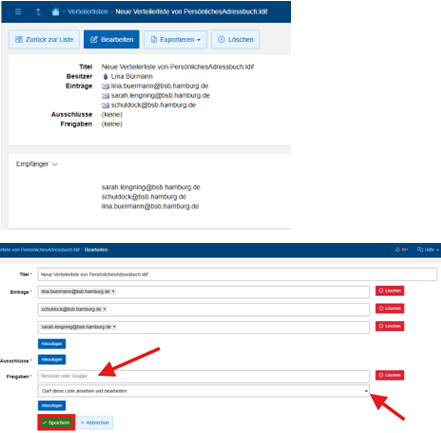Übersicht
Inhalt
Beitragsnavigation
2. Import in IServ Hamburg
Loggen Sie sich als nächsten Schritt über das Schuldock bei IServ Hamburg ein und suchen Sie in den Modulen nach Verteilerlisten. Dort klicken Sie auf den Button „Importieren“ und wählen anschließend die zuvor gespeicherte .ldif-Datei aus.
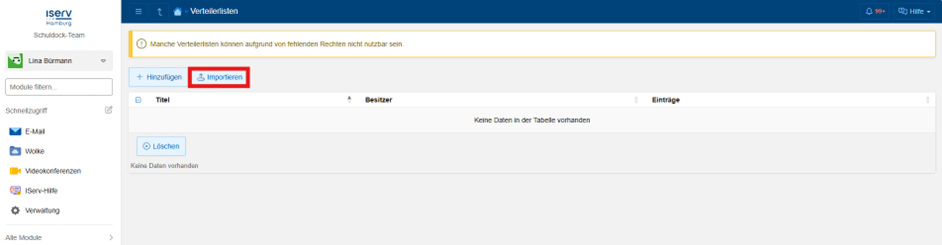
Sobald die Datei hochgeladen ist, wählen Sie importieren. Anschließend wählen Sie die Verteilerliste aus und klicken dann auf den „Hinzufügen“ Button. Klicken Sie anschließend auf den Titel der Verteilerliste, um Sie sich anzeigen zu lassen.
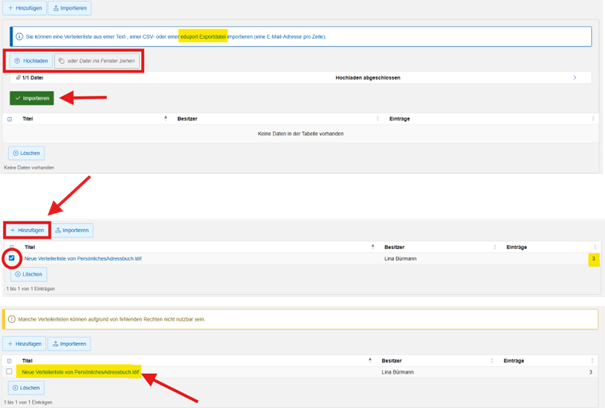
3. Überprüfen und Freigaben
Nun können Sie die einzelnen Einträge der Verteilerliste sehen und sie beliebig freigeben. Wählen Sie „bearbeiten“, um Adressen zu löschen und Freigaben zu erteilen.
Nachdem Sie Ihre Einstellungen gespeichert haben, ist die Liste freigegeben und kann durch Eintippen des Namens beim Versand von Mails ausgewählt werden.